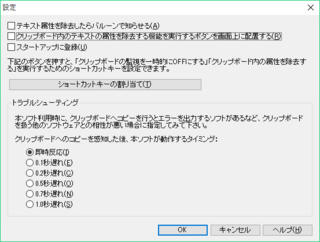INASOFT 管理人のひとこと
INASOFT 管理人のひとこと
フリーソフトダウンロードサイト「INASOFT」の管理人 矢吹拓也 が日々の「ひとこと」を語るページです。
2021年1月1日より、旧ブログ(blog.inasoft.org)からお引越ししました。
・INASOFT Webサイト: https://www.inasoft.org/
・管理人のふたこと(長文記事/寄稿文): https://www.inasoft.org/talk/
2022年7月下旬より再び本業多忙化してきているため、更新頻度は落ちます。 [2022/7/24 19:32]
Tweet
■「コピペテキスト修飾除去 ver.1.40.00β」更新について
2015年 8月25日(火) 0:00:00 [さくらのブログから転記]
8月23日、24日付で、「コピペテキスト修飾除去 ver.1.40.00β/1.40.01β/1.40.02β」を公開しています。
とりあえず、トップページからどうぞ。
普段使っていて、タスクトレイのメニューの多さが非常に気になり始めてしまったので、メニューの内容を整理しようと思い立ちました。
で、設定ダイアログを新設。実行頻度があまり頻繁ではないであろう機能を移動させています。
対象は、遅延実行、バルーン表示切替、ショートカットキー設定、スタートアップ登録/削除の4つ。
これらの機能は、使うにしても、滅多に変更する機会が無い機能かと思います。
例えばスタートアップ登録なんて、セットアップ時点に設定するかしないかを決める方が大半だと思います。日常的にスタートアップ設定のオン/オフを切り替えている人は、ほとんどいないはず。
そういう意味で、利用頻度の低いであろう機能を、設定ダイアログへ待避しました。
ちなみに、新機能として「クリップボード内のテキスト属性を除去する機能を実行するボタンを画面上に配置する」を追加しています。
本ソフトは、基本的にはクリップボード監視機能をオンの状態で使うものとしていますが、クリップボードに貼り付けられた全てのテキストの修飾を除去したいのではなく、特定のテキストの修飾のみを除去したいという場合もあるかと思います。
そんな場合は、「クリップボードを一時的にOFFにする」にしておいて、必要な場合にタスクトレイのアイコンをクリックするという方法を奨励しています。
ただ、タスクトレイのアイコンまでの距離が長い!と思ってしまう場合もあるかと思います。その場合のために、「クリップボード内のテキスト属性を除去する機能を実行するボタンを画面上に配置する」を準備しました。
画面上には、次のようなダイアログが表示されます。
このアイコン(ボタン)をクリックすると、その時点でクリップボードに入っているテキストの修飾を除去してくれます。
1.40.02βで実装したオマケ昨日については、明日のブログで触れたいと思います。
目次の表示:
ブログではないので、コメント機能とトラックバック機能は提供していません。ご質問・ご意見等はメール、フィードバックまたはTwitter等からお願いします。いただいたご質問・ご意見などは、この「管理人のひとこと」の記事に追加、あるいは新規の記事にする形で一部または全文をそのまま、あるいは加工させていただいた上で、ご紹介させていただく場合があります。
当サイトでは掲載内容による不具合等に関する責任を持ちません。また、内容の正確性についての保証もありませんので、情報をご利用の際は、利用者の自己責任で確認をお願いします。
- 最近の更新 -
3405597 (+0037)[+0514]
Copyright© 2010-2025 INASOFT